[図面] タブの [アノテーション] リボングループにある ![]() [穴テーブル] ツールを使用すると、デザインの丸い穴をサイズによって順序付け (複製によって分類) したテーブルを作成し、平面上の穴にラベル付けできます。穴テーブルでは、穴は左から右、そして上から下にソートされます。この機能は、穴のみ (ねじありまたはなし) に使用できます。穴パターンがあるデザインでも使用できますが、スロットにはどの種類でも使用できません。
[穴テーブル] ツールを使用すると、デザインの丸い穴をサイズによって順序付け (複製によって分類) したテーブルを作成し、平面上の穴にラベル付けできます。穴テーブルでは、穴は左から右、そして上から下にソートされます。この機能は、穴のみ (ねじありまたはなし) に使用できます。穴パターンがあるデザインでも使用できますが、スロットにはどの種類でも使用できません。
ストラクチャーツリー内では、穴テーブルはアノテーションプレーンとして表示されます。[アノテーションプレーン] チェックボックスを選択解除すると穴テーブルを非表示にできます。穴チャートには、デザイン内で同様の直径を持つ穴の数が表示されます。 穴テーブルを作成すると、原点と X 軸および Y 軸ラベルが下図に示すように表示され、穴チャートを作成できます。
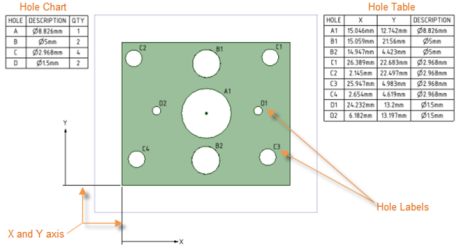
穴テーブルを作成するには
- 穴を含む平面をクリックします。穴テーブルのデータムプレーンが作成されます。
- 穴テーブルをクリックして、[デザイン] ウィンドウの空いているスペースにドラッグします。X および Y 軸ラベルと原点が表示されます。
テーブルには、座ぐり、皿穴、またはフィレットのある穴が表示されます。寸法は、上プレーンと穴の交差部分から測定されます。
DesignSpark Mechanical では、ソリッドを構成する同じ方向の面をすべて使用して、テーブルに登録する穴を収集します。ラベル編集機能は、下の画像に示すとおり、複数の面に現れる穴に使用できます。
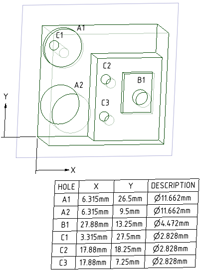
穴テーブルの原点の移動
穴テーブルの原点をドラッグして移動できます。 下図に示すように、原点は赤い円で表示されます。
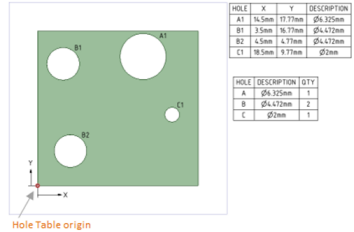
-
原点を表示するには、X 座標と Y 座標を示す 2 つの垂直な軸 (延長線付き) の上にマウスカーソルを移動します。
-
原点を選択すると、原点のサイズが大きくなり、有効な原点位置が全て赤い原点ポイントとして表示されます。これらの原点ポイントは、原点を別の位置にドラッグし始めるまで表示されます。原点をドラッグすると、穴テーブルの X 座標と Y 座標のデータが即時に更新され、さまざまな原点位置に対する X 座標と Y 座標のプレビューが表示されます。
-
原点を放して新しい位置に設定すると、原点ポイントは表示されなくなり、穴テーブルは新しい原点位置での X 座標位置および Y 座標位置を反映して更新されます。下図に示すように、別の有効な原点位置に近づくと、X 座標と Y 座標は新しい位置で表示され、原点が新しい位置にスナップされます。
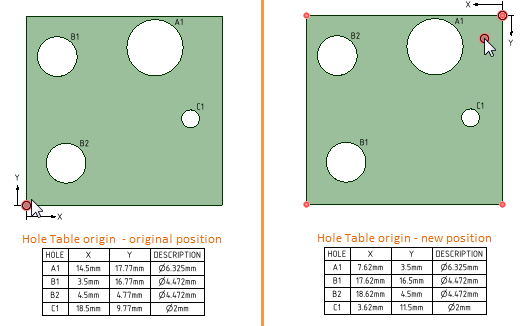
穴テーブル要素のフォントテキストプロパティにフォーマットを適用するには
下図に示すように、[デザイン] タブの [フォント] グループにあるフォントオプションを使用して、X/Y ラベルおよび全ての穴ラベルのフォントテキストプロパティにフォーマットを適用できます。たとえば、ディフォルトではないフォントや Modern、Roman、Script などの Microsoft Windows 3.1 フォントでテキストを表示できます。また、1 つまたは複数の面に表示される穴テーブルのフォントテキストプロパティを変更することもできます。
- 原点の軸または延長線を選択します。
- [図面] タブをクリックし、[フォント] グループからフォントオプションを選択します。
軸または線のフォントが選択を反映して自動的に更新されます。
下の図は、穴ラベルと X/Y 軸座標に異なるフォントを使用した穴テーブルの例です。
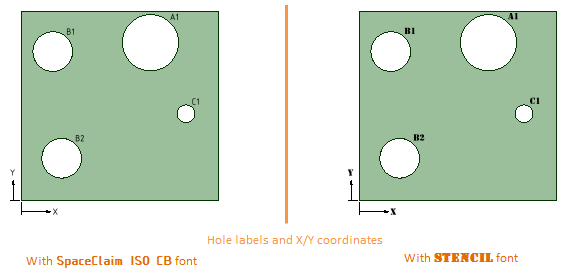
穴テーブルの操作
- テーブルまたはチャートのプルハンドルで、必要に応じてサイズを変更します。テーブルの上部にある丸いハンドルで、テーブルまたはチャートを回転させます。
- 通常のテーブルと同様、[プロパティ] パネルの [行] セルおよび [列] セルの値を変更して、テーブル要素の数、幅、高さを調整できます。
-
個々の軸のラベルテキストとテキストプロパティ (テキストは 1 行) は変更できます。たとえば、X-Y 座標の代わりに X-A 座標を使用できます。
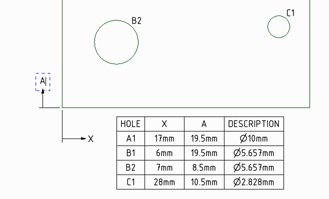
-
デザインを変更する場合は、テーブル (またはX軸かY軸) を選択し、右クリックして次のいずれかを選択します。
- 穴チャートを表示: 別のチャートを作成します。
- 穴テーブルを表示: 更新されたテーブルを作成します。
- 形式を指定してテーブルを保存: Web (.htm または .html) 形式または XML 形式のファイルとしてテーブルを保存します。
-
穴のサイズを変更すると、テーブル内の値が更新され、テーブルの穴と行の順序と分類が再構成されます。
-
穴をコピーして貼り付けると、テーブルは更新され、その穴の X、Y、および説明の値を持つ新しい行が表示されます。
-
デザイン上でラベルを別の位置にドラッグすると、テーブルは新しい穴のサイズと位置に更新されます。 新しいテーブルで変更を表示するには、右クリックし、[穴テーブルを表示] を選択します。
-
テーブルまたはチャートを削除するには、テーブルを選択し、右クリックして [削除] を選択します。






